Современные тренды в обработке фото
Как правило, заморачиваются над стилем обработки фотографий только фотографы и блогеры. Но поскольку фотографы ведут блоги, а блогеры фотографируют, то они в равной степени создают тренды, которые потом взрывают Instagram и другие соцсети. Мы поизучали самый топчик фотоблогеров и выделили основные тренды обработки 2018-го года, чтобы в 2019-м вы не копировали лидеров, а нашли себя и свой собственный стиль.
Мобильная обработка
Все больше фотографов и блогеров снимают фото на смартфон и тут же обрабатывают их прямо в телефоне при помощи установленных на нем приложений. Профессиональные фотографы еще пока держатся: фотографируют на зеркалку, обрабатывают в Lightroom и Photoshop, сохраняют фото для соцсетей и только после этого публикуют свои фотографии в Instagram.
Фото: ANASTASIA VOLKOVA
Но многим этот процесс уже кажется сложным и затянутым.
Естественная обработка
Тренд на естественные фотографии существует уже не первый год. Но уже даже на фотостоках для рекламы и публикации в СМИ лучше покупаются максимально естественные снимки, а лукбуки модных брендов снимаются не в студиях, а прямо на улице или в кафе. Натуральным, реалистичным снимкам люди верят больше, чем вылизанным в фотошопе картинкам.
Фото: ANAIS TORI
Даже интернет-магазины на свои каталожные фэшн-фотки накладывают разные модные фильтры, чтобы фотография смотрелась более естественно, будто этот свитер был надет не ради продажи, а ради лайков в Instagram.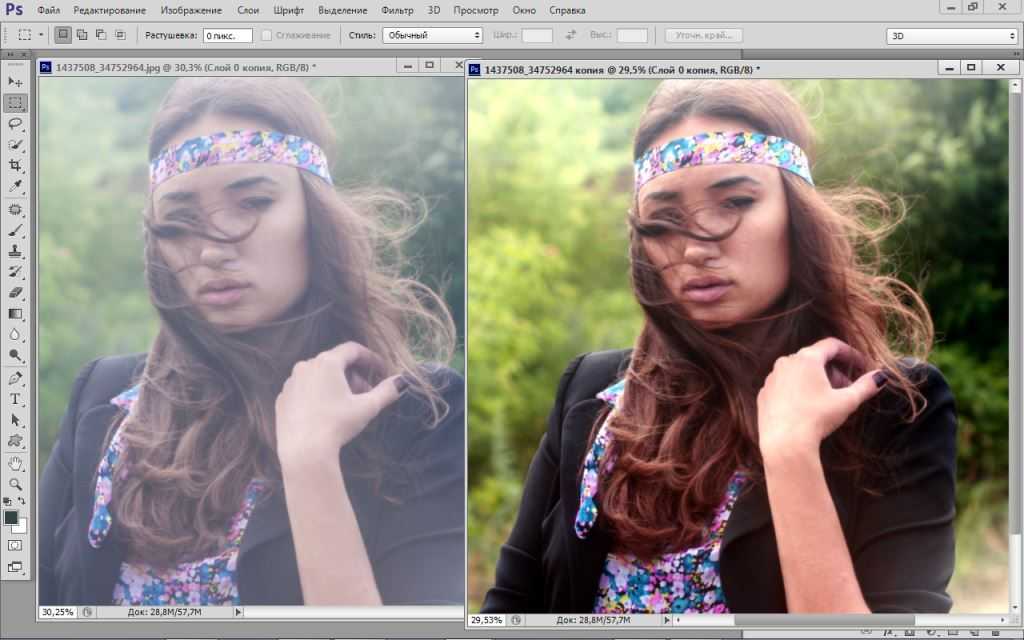
Фото: интернет-магазин Life & Style
Поэтому и в 2019 году сохранится мода на естественные оттенки, природные, незаретушированные особенности внешности (веснушки, родинки, волосы, глаза), небрежный стиль в обработке.
Кинематографический стиль
Лишь немногие фотографы создают фотографии, напоминающие своей стилистикой стоп-кадр из фильма, но очень многие фотографы мечтали бы так уметь. Кроме того, что нужно подловить момент и выстроить композицию таким образом, чтобы казалось, что за этим кадром будет следующий, еще нужно очень хорошо поработать в редакторе, чтобы получить кинематографический снимок. Это работа с цветами, градиентами, добавление шума и виньетирование, кадрирование и черные поля – все эти манипуляции направлены на то, чтобы цифровую фотографию приблизить к кинопленке.
Фото: Эндрю Морэр
Царапинки, засветы и зерно
Эффект фотопленки заставляет наше сердце сжиматься, ностальгируя по юности, и благосклонно лайкать фотографии с царапинками и зерном, а также характерными для пленочной фотографии цветами и засветами.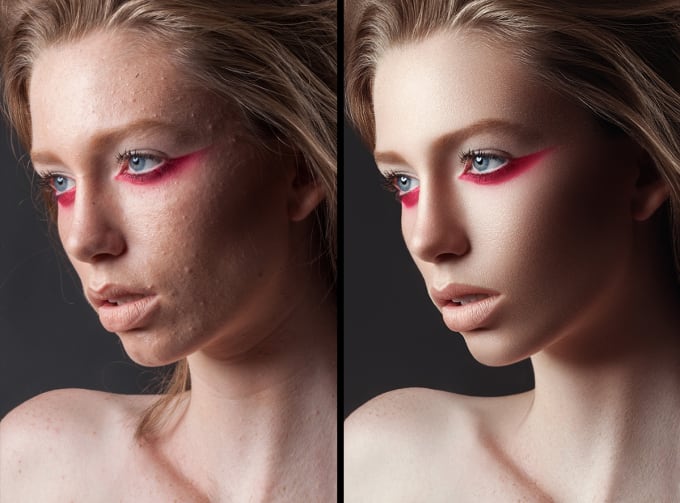 Сейчас многие мобильные приложения (Kuni, Huji) предусматривают целый набор пленочных фильтров.
Сейчас многие мобильные приложения (Kuni, Huji) предусматривают целый набор пленочных фильтров.
Фото: zhukova_dasha_
А еще помните эти красные циферки на фото, которые выбивали дату и время съемки? Вроде мелочь, но такая деталь на опубликованном фото точно вызовет отклик и прилив воспоминаний у подписчиков, а также желание перелистать свой школьный фотоальбом.
Ностальгия по полароиду
Это тоже модная фишка. Сейчас заказывают даже на свадьбы фотографа с полароидом, чтобы сразу всем гостям раздать снимки. Часто можно встретить фотозоны на фестах, где можно сфоткаться не только на телефон, но и на полароид и сразу получить распечатанную фотографию. Этот модный тренд отразился и на обработке фото для соцсетей.
Фото: macdigger.ru
Характерная обработка и рамки в стиле полароид можно найти в приложениях Instant, PLOT и аналогов.
Погодные эффекты
Не каждый фотограф готов снимать под дождем, а вот выйти погулять по лужам, когда уже небо в лучах солнца, подсвечены тучи, да еще и радуга – это могут все. А потом при обработке добавить капли дождя или даже сделать гифку с дождем за окном – все это позволяют сделать современные приложения (например, Plotaverse). Добавлять на фото идущий снег, плывущие облака, морской прибой, языки огня – все это тренд 2018 года.
Фото: dnative.ru
Но вот дорисовать снежинки там, где их недостаточно, добавить солнечные блики для атмосферности и теплоты летнего фото – это вневременные приемы обработки, которыми фотографы будут пользоваться всегда.
Фото: thefashionfraction
Боке везде и всюду
Взрыв тренда наблюдается в рождественские праздники, но фото с размытыми огоньками (городскими фонарями, габаритными огнями машин) актуальны в любое время года.
Фото: neledi_alen
Доминанта одного цвета
Яркий тренд на монохром охватил все сферы визуального искусства, в том числе и фотографию. Total black, total red, total white, tоtal nude…
К этому же тренду можно отнести популярность бледно-розовых и персиковых оттенков и фильтров при обработке фотографий. По версии института цвета Pantone, коралловый объявлен цветом 2019 года, так что, возможно, эта тенденция в обработке сохранится.
Однако есть у стремления к единому стилю и монохрому обратная сторона медали. Выбеленные, однотонные профили стали очень популярны в Instagram и породили много последователей в результате продажи своих авторских пресетов.
Шоколадное тонирование
Топовый прием в обработке фотографий, который применяется для передачи тепла, нежности, уюта. Чаще встречается в лавстори, но применим в любом жанре, так как тепла и уюта хочется всем. Кофейных оттенков можно добиться при помощи корректирующих слоев в фотошопе или готового фильтра в мобильном приложении (Lightroom, VSCO, Snapseed).
Фото: From The-Heart
Перевод зеленого в синий
В любой непонятной ситуации переводи зеленый в синий – и будет тебе счастье. И даже не зеленый можно перевести в синий – и только от этого выиграть. Примерно так можно обозвать очень красивую тенденцию в цветокоррекции фотографий.
И даже не зеленый можно перевести в синий – и только от этого выиграть. Примерно так можно обозвать очень красивую тенденцию в цветокоррекции фотографий.
Фото: _ronnygarcia
Как известно, синий – самый популярный цвет во всем мире, фото с синим цветом чаще всего лайкают в соцсетях, а в сочетании с рыжим и веснушками он особенно прекрасен, поэтому этот тренд в обработке сохранится ближайшее время.
Фото: _ronnygarcia
Корректировка внешности
С одной стороны, тенденция за естественность гласит, что фотография должна быть максимально искренняя и правдивая. С другой стороны, процветают разработчики мобильных приложений, которые позволяют отбелить зубы, удалить прыщики, избавиться от шрамов, изменить тон кожи (например, Facetune). Благодаря им можно изменить себе на фото цвет волос или нанести татуировку.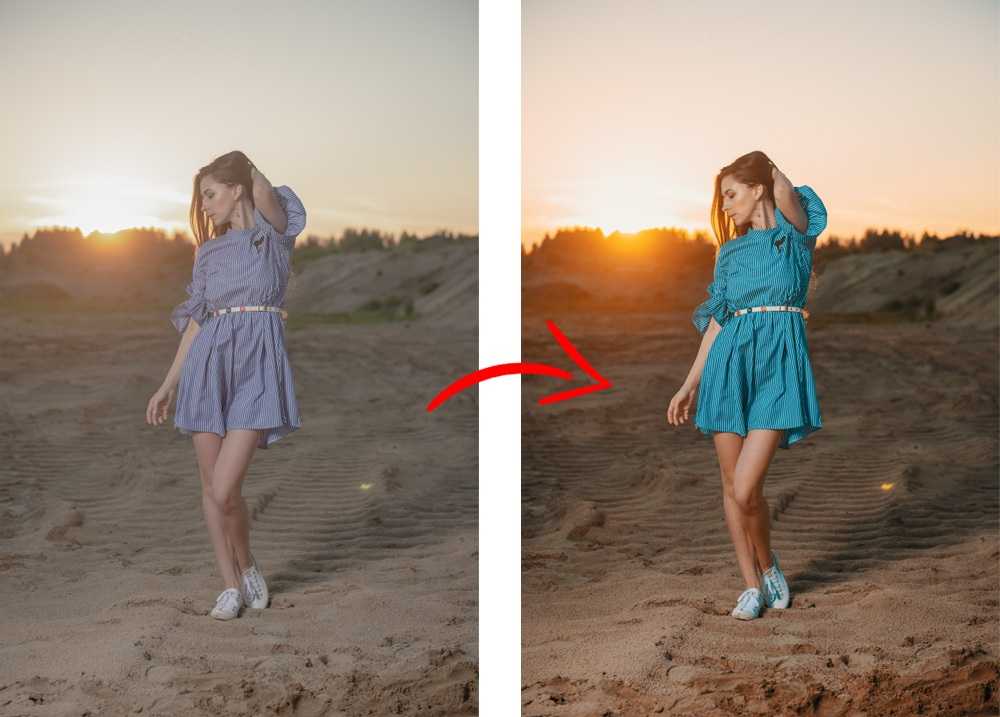
Фото: sinitsynaaa
Мы уже не говорим об изменении пропорций тела: можно увеличить себе губы, грудь или ягодицы, нарисовать кубики пресса. И все это прямо пальцем в телефоне! Но чтобы это смотрелось естественно, следите за задним планом, чтобы двери, окна и другие предметы на фоне оставались пропорциональны))))
Двойная экспозиция
Фото: eyesboyzinsta
Этот творческий прием ранее был доступен только тем, кто уже виртуозно владел фотошопом, а теперь каждый топовый блогер уже попробовал наложить один снимок на другой и получить интересный эффект: то у тебя деревья в волосах, то ты сам(-а) себя обнимаешь, то в голове у тебя виднеется место, о котором ты мечтаешь. Теперь это творчество стало доступнее, хотя, если честно, действительно виртуозно пользуются всеми этими приложениями те, кто давно и хорошо разбирается в фотошопе.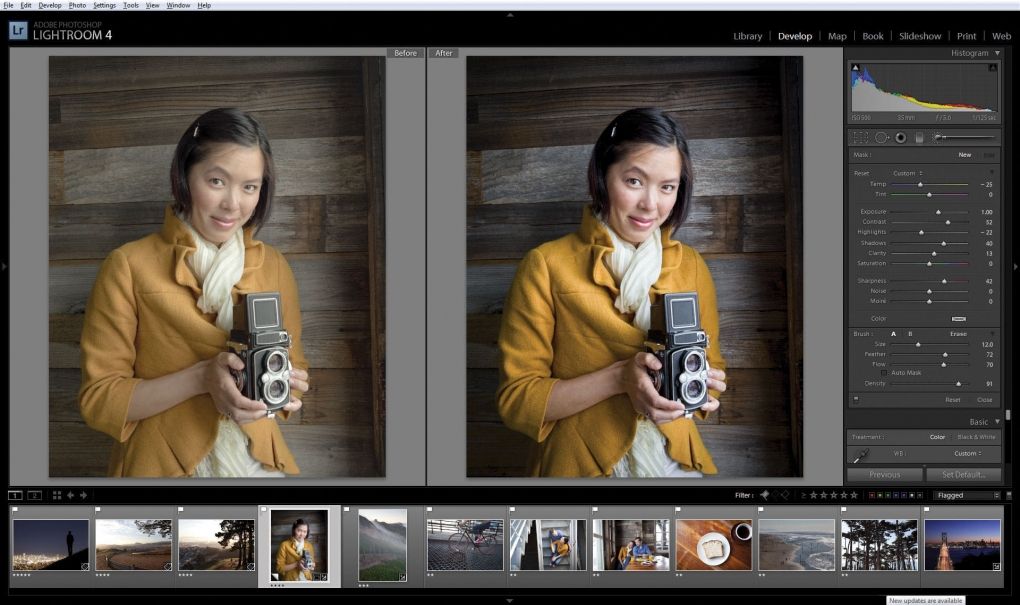
Кадрирование
С эрой мобильный телефонов стал более популярен вертикальный и, благодаря Instagram, квадратный формат фотографий. Даже для видео теперь это наиболее актуально, а все из-за сторис и IGTV.
С появлением карусели в Instagram отпала потребность делать коллажи, склеивать две вертикальные фотографии в одну. А последний писк моды – резать горизонтальное фото на две части и постить их вместе в карусель, чтобы подписчики зависали, тягая карусель взад-вперед. Особенно эффектно это выглядит в портретах.
Коллажирование
Один из самых главных трендов Instagram – помещать одно фото в другое и создавать фантазийные коллажи: этими приемами активно пользуются модные журналы, дизайнеры и блогеры.
Фото: kattrin
Теперь не нужно скачивать Photoshop и работать со слоями, чтобы достичь подобного эффекта. Приложение Superimpose специализируется на коллажах: в нем можно совместить снимки, наложить одно фото на другое, заменить фон, а также расставить цветовые акценты.
Приложение Superimpose специализируется на коллажах: в нем можно совместить снимки, наложить одно фото на другое, заменить фон, а также расставить цветовые акценты.
Фото: iambrandon747
Рисование по фотографии
Еще один способ сделать фото более интересным – нарисовать на нем что-то, тем самым сделав акцент на какой-нибудь детали. Например, на ладошке можно нарисовать бабочку, за спиной – крылья ангела, а можно и вовсе просто обвести предмет, который уже есть на фото. Этот прием, как видите, может преобразить даже самое обычное фото. Именно поэтому он и стал трендом.
Фото: neledi_alen
Дополненная реальность
Еще один тренд соцсетей – это всякие маски и персонажи, которые можно добавить на свое фото. В этом году только ленивый не присобачивал на себя ушки, носики, сердечки, короны и другие стикеры в сторис.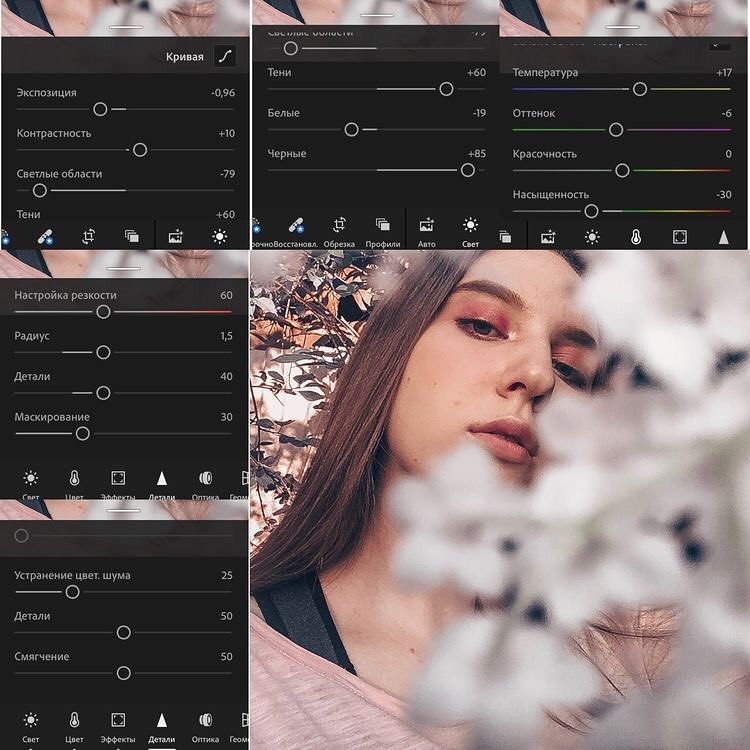 И если в коллажировании для вставки котика в картинку апокалипсиса нужно очень хорошо потрудиться в фотошопе, то тут за фотографа это делает приложение. Коряво, но смешно.
И если в коллажировании для вставки котика в картинку апокалипсиса нужно очень хорошо потрудиться в фотошопе, то тут за фотографа это делает приложение. Коряво, но смешно.
Фото: instagramlife.ru
ДО/ПОСЛЕ
Завершим обзор интересным трендом, который сейчас часто можно встретить в топе Instagram. Это фото до и после обработки, зачастую даже с пошаговым руководством, как это сделано.
Фото: asabinart
Курс на полезный контент вывел соцсети на уровень образовательных площадок, на которых мастера делятся тем, что умеют. Фотограф, который умеет снимать и профессионально обрабатывать фотографии, не стесняясь, показывает сырой исходник и получившуюся в результате обработки картинку. Многие даже не стремятся заработать на обучении, получая доход от рекламы.
Фото: _ronnygarcia
А подписчики, рассматривая До и После, получают понимание, на что нужно обратить внимание, что приглушить, где чего добавить, что убрать, что подтянуть, чтобы получить такой кадр.
Поделиться в социальных сетях
70026
Уроки Фотошопа для начинающих пошагово: как пользоваться программой
Понятные и простые инструкции
по работе в Photoshop
И альтернативные варианты обработки фото в других программах
Пошаговые уроки Photoshop с фото и видео
Хотите быстро познакомиться с программой Adobe Photoshop? Это профессиональный софт, так что вам
потребуется время, чтобы освоиться в нем. Самая лучшая стратегия – прочитать наши инструкции по работе в
PS и пошагово начать применять знания на практике. Подробные уроки Фотошопа для начинающих и продвинутых
пользователей с фото и видео помогут решить даже самую сложную задачу. Кроме того, мы показываем альтернативные варианты обработки в других программах, онлайн-сервисах и мобильных приложениях. Итак, открывайте нужную инструкцию – и учитесь обрабатывать ваши снимки, как это делают профессионалы, в
самой удобной для вас программе. Успехов!
Итак, открывайте нужную инструкцию – и учитесь обрабатывать ваши снимки, как это делают профессионалы, в
самой удобной для вас программе. Успехов!
Как убрать второй подбородок в Фотошоп
Неудачно развернулись лицом к объективу и получился второй подбородок? Попробуйте исправить фотографию с помощью нашей инструкции.
Новогодняя фотосессия с детьми
Лучшие сюжеты и идеи для новогодней съёмки. Более 90 фотографий, которые обязательно вдохновят вас + чек-лист для тех, кто не хочет ничего упустить.
Отзеркалить изображение в Фотошопе
Нужно повернуть часть изображения или целое фото. В этой статье мы рассмотрим и расскажем о самых простых способах как отзеркалить изображение.
Замена лица на фото
В этой статье мы анализируем 12 программ и онлайн-сервисов, с помощью которых можно провести замену лица максимально правдоподобно.
Как убрать морщины в Фотошопе
Подробно рассказываем, как убрать морщины в Фотошопе, с пошаговыми фотографиями.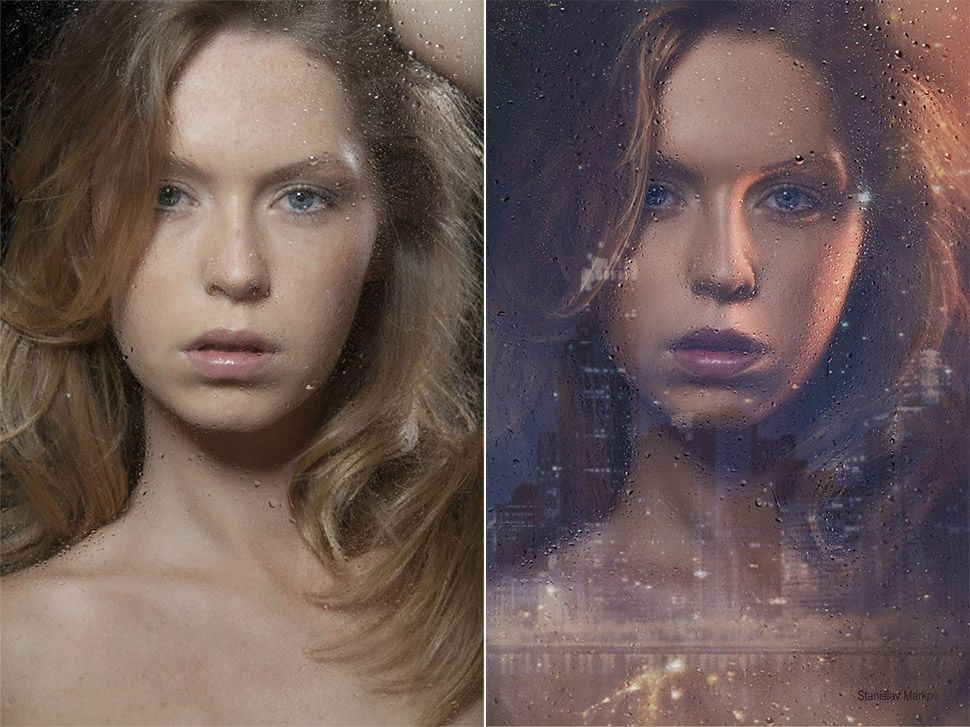 В качестве бонуса – простой способ в программе для новичков.
В качестве бонуса – простой способ в программе для новичков.
Как сделать градиент в Фотошопе
Покажем, как создать градиент в Фотошопе и сохранить его в виде пресета. Вы сможете использовать его для заливки фона, изображения или конкретного элемента.
30+ классных идей для осенней фотосессии
В статье собрали креативные идеи осенней фотосессии на природе для девушки и для семьи, а также варианты для фото в городе и у себя дома.
Как убрать красные глаза на фото:
6 способов для новичков и профи
Краснота зрачка возникает в условиях съемки с плохим освещением, когда включается вспышка. Если вы получили снимок с «вампирскими» глазами, читайте, как их изменить в фоторедакторах.
Как убрать водяной знак с фото:
12 способов в 5 программах
Ситуация, когда нужно удалить пометку с картинки, возникает очень часто. Сегодня мы покажем, как убрать водяной знак с фото, используя различный софт.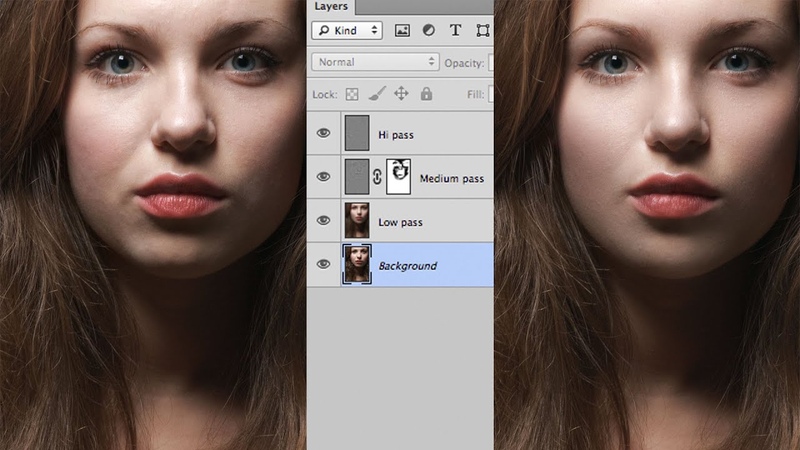
Как осветлить фото:
3 способа на компьютере и онлайн
Рассказываем, как вытащить из теней недоэкспонированный кадр. Разберем пошагово, как осветлить фото в Фотошопе, простой программе на ПК и онлайн-сервисе.
Как убрать прыщи в Фотошопе:
7 способов пошагово с фото
Благодаря методам, описанным в статье, вы сможете значительно улучшить свой виртуальный внешний вид и выглядеть на портретах презентабельно.
Как сделать размытое фото: 8 простых способов онлайн, для ПК и телефона
Эффект блюра подчеркнет объект съемки, внесет в картинку изюминку, а при необходимости скроет дефекты фона. Читайте, как это сделать быстро и просто.
Как сделать надпись на фото:
11 программ
Пошагово рассказываем, как сделать красивую надпись на фотографии быстро и просто при помощи компьютерных программ или в онлайн-сервисах.
Как изменить формат фото:
12 способов
Рассказываем, как изменять формат фото способами, о которых вы, возможно, даже не знали: на компьютере, в онлайн-сервисах и в телефоне Айфон и Андроид.
Как сделать цветокоррекцию
в Фотошопе: 9 способов + бонус
Цветокоррекция – это фундамент художественной обработки снимков. В подробном пошаговом уроке рассказываем про 9 способов цветокоррекции в Фотошопе и 3 простых способа для новичков.
Как сделать коллаж в Фотошопе:
пошаговый урок
Рассказываем подробно с фото, как сделать красивый коллаж в Photoshop. А для новичков предлагаем альтернативный и быстрый способ сделать фотоколлаж. Читайте до конца!
Как улучшить качество фото: способы
в 6 программах
Хотите знать, как улучшить качество фото, не прибегая к сложным способам? Показываем, как и где обработать снимки, чтобы они смотрелись круто.
Как из фото сделать рисунок: 7 способов
Обычные фильтры кажутся скучными? Тогда не упустите возможность
попробовать что-то новое. Превратите свой портрет в художественную картину! Рассказываем про способы
на ПК, онлайн и в смартфонах.
Превратите свой портрет в художественную картину! Рассказываем про способы
на ПК, онлайн и в смартфонах.
12 идей для новогодней семейной фотосессии
В этой статье мы поговорим об интересных идеях для новогодней фотосессии в студии, дома и на улице и дадим актуальные советы, как лучше подготовиться к съемке и что надеть.
9 способов убрать лишнее с фото
Сделали удачное фото, но в кадр попал незнакомый человек или ненужный предмет? Рассказываем, как убрать лишнее с фото при помощи фоторедакторов на ПК, смартфоне или в режиме online.
Как сделать ретушь лица в Фотошопе
Хотите исправить неудачный портретный снимок? В этой инструкции мы расскажем, как проводится быстрая ретушь кожи в фотошопе.
Как создавать рамки на фото в Фотошопе
Ищете способ наложить рамку на фотографию в помощью Photoshop? Читайте
статью, и вы научитесь создавать цветные рамки вокруг снимка, а также добавлять красивые
художественные обрамления.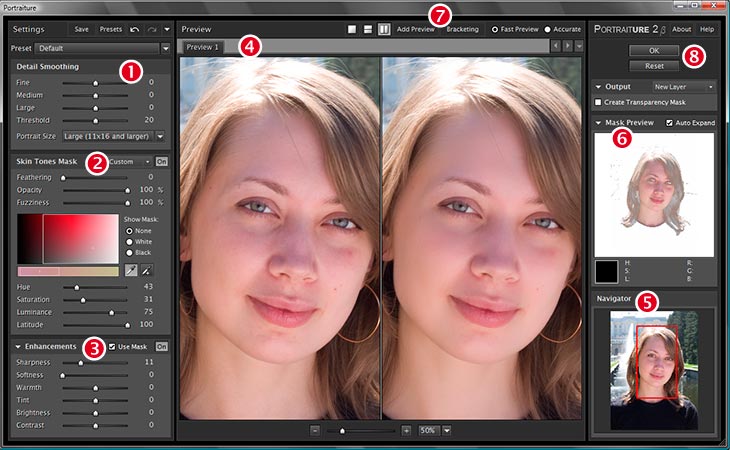 ..
..
Как удалить фон картинки в Photoshop
Хотите провести красивую фентези-съёмку в сказочных лесах? Для этого необязательно искать подходящую студию — можно сделать обычное фото, а затем заменить задний фон на любой желаемый…
10 ярких идей для летней фотосессии
Солнце, зеленая листва, легкая одежда… Какое ещё время года настолько подходит для завораживающих фотосетов? Мы собрали для вас 10 вариантов.
Как растянуть изображение в Photoshop
Рассказываем, как растянуть картинку или фото в Адоб Фотошоп без потери качества и с сохранением пропорций.
Как добавить плагин в Adobe Photoshop
Хотите улучшить ваш Фотошоп дополнительными плагинами? Это не так
просто сделать, как кажется. Но в нашей инструкции подробно рассмотрены все варианты загрузки
дополнений в Адоб ФШ.
Как вырезать предмет в фотошопе
Нужно удалить лишний объект с фото или получить отдельную фигуру на прозрачном фоне? В статье мы расскажем о самых простых способах…
Как уменьшить размер фото в Photoshop
Рассказываем, как изменить размер изображения в Фотошопе с сохранением высокой четкости и без потери качества.
Как легко и бесплатно отретушировать фотографию
Вы когда-нибудь мечтали иметь идеальное фото, как модели в журналах? У моделей в журналах всегда безупречная кожа, а их фотографии всегда изысканны и совершенны. На самом деле, вам тоже легко иметь такие идеальные фотографии.
Фотографии в журналах обрабатываются, особенно портреты получат дальнейшую обработку. Профессиональные фотографы делают больше, чем обычное редактирование портретов. Ретушь – самый распространенный метод. Мы поделимся базовыми знаниями о ретуши и о том, как ретушировать фотографию в Photoshop.
Что такое ретушь фотографий?
Ретушь фотографий — процесс творческий и субъективный. Это подразумевает повышенное улучшение внешнего вида фотографии для достижения лучшего визуального эффекта.
Акт ретуширования фотографий относится к устранению всех дефектов и украшению деталей фотографии, обычно включая коррекцию цвета и тона, удаление пятен и мешков под глазами, а также настройку яркости, контрастности и насыщенности. Существует два типа ретуши фотографий: базовая ретушь и расширенная ретушь.
Базовая ретушь определяется как простые изменения, внесенные в изображение. Основные функции ретуши включают отбеливание зубов, удаление пятен, сглаживание кожи, устранение помех, осветление и т. д. Обширная ретушь обычно преобразует всю фотографию в идеальный эффект.
В чем разница между ретушью фотографий и редактированием?
Редактирование фотографии означает потратить несколько минут на частичное изменение фотографии с сохранением композиции фотографии.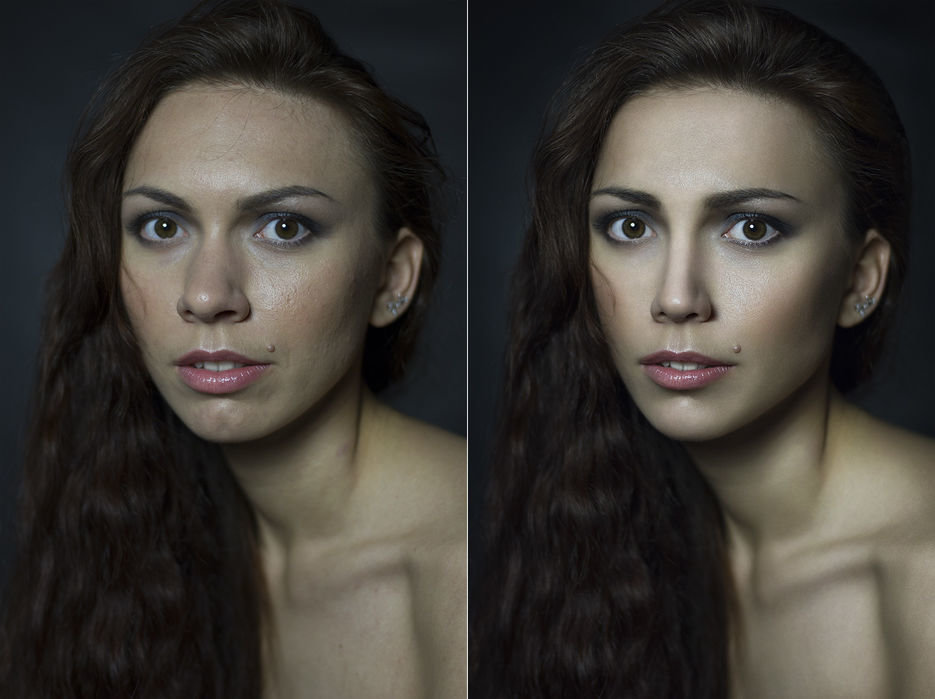 Редактирование фотографий — очень простой процесс. Вам нужно только внести простые изменения в изображение, такие как обрезка, добавление наклеек, применение фильтров, изменение размера, настройка яркости и контрастности изображения и т. д.
Редактирование фотографий — очень простой процесс. Вам нужно только внести простые изменения в изображение, такие как обрезка, добавление наклеек, применение фильтров, изменение размера, настройка яркости и контрастности изображения и т. д.
Когда простым редактированием не обойтись, нужно ретушировать фотографии. Базовая ретушь занимает больше времени, чем обработка фотографий. Возможно, вам потребуется убрать с портрета мимические морщины, украсить портрет, пластифицировать тело, скорректировать черты лица и даже удалить или добавить фон. Ретушь означает внесение дополнительных изменений и манипуляций с фотографией.
Как ретушировать фото в фотошопе?
Как мы описали выше, ретушь — это следующий шаг редактирования, а это означает, что ваши фотографии необходимо исправить, устранив недостатки. Так что во время ретуши нужно акцентировать внимание на коже, чертах лица и волосах.
Adobe Photoshop, или сокращенно «PS», — это программное обеспечение для обработки изображений, разработанное и распространяемое AdobeSystems. Photoshop в основном работает с цифровыми изображениями, состоящими из пикселей. С его многочисленными инструментами вы можете эффективно редактировать свои изображения. Он имеет множество функций, которые охватывают все аспекты изображения, графики, текста, видео, даже публикации и т. д.
Photoshop в основном работает с цифровыми изображениями, состоящими из пикселей. С его многочисленными инструментами вы можете эффективно редактировать свои изображения. Он имеет множество функций, которые охватывают все аспекты изображения, графики, текста, видео, даже публикации и т. д.
Как ретушировать фото в фотошопе:
1. Дублируйте слой изображения, чтобы не повредить исходный слой.
2. Используйте инструмент «Заплатка», чтобы удалить морщины. Нажмите и перетащите инструмент «Заплатка», чтобы обвести морщину, затем щелкните внутри выделения и перетащите его на другую часть кожи, чтобы заменить морщину.
3. Используйте Clone Stamp Tool, чтобы убрать мешки под глазами. Определите точку, где находятся мешки под глазами, и установите непрозрачность кисти на 20%. Прокрасьте его несколько раз кистью, пока не исчезнет отечность.
4.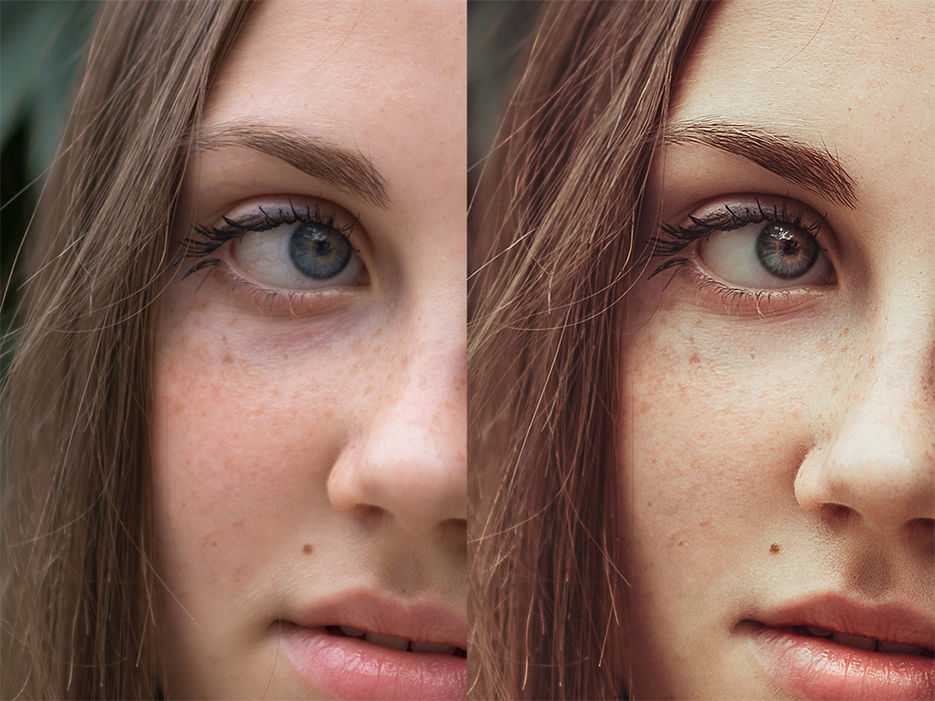 Используйте инструмент Spot Healing Spot Tool, чтобы удалить дефекты. Этот инструмент автоматически удаляет следы пятен, грязь и пыль быстро и легко.
Используйте инструмент Spot Healing Spot Tool, чтобы удалить дефекты. Этот инструмент автоматически удаляет следы пятен, грязь и пыль быстро и легко.
5. Сохраните и экспортируйте изображение.
Как мгновенно и бесплатно отретушировать фотографию?
Как сделать пейзажные фотографии лучше, подробное руководство по редактированию фотографий в Photoshop
1
АКЦИИ
В этом уроке я покажу вам весь рабочий процесс редактирования пейзажных изображений. Пожалуйста, посмотрите видео, чтобы увидеть много шагов, которые будут пропущены в письменных шагах. Это мой общий рабочий процесс, иногда я могу использовать дополнительный инструмент, а иногда я могу пропустить некоторые из этих шагов. Надеюсь, вам понравится и вы найдете это полезным.
Мы используем фотографию, которую я недавно снял с вертолета на Кауаи.
Я использовал Sony A1 с основным объективом 24-70 G (на 24 мм). Я снимал на ISO 100 (чтобы снизить уровень шума) F4, чтобы открыть диафрагму и увеличить скорость затвора. Выдержка 1/640. Я попытался использовать более короткую выдержку, потому что вертолет двигался. Я снял изображение в формате RAW, как всегда. Даже если у вас нет файла RAW, процесс точно такой же. Я использую Photoshop 2022, но эти основные шаги будут работать в любой версии Photoshop 9.0003
Выдержка 1/640. Я попытался использовать более короткую выдержку, потому что вертолет двигался. Я снял изображение в формате RAW, как всегда. Даже если у вас нет файла RAW, процесс точно такой же. Я использую Photoshop 2022, но эти основные шаги будут работать в любой версии Photoshop 9.0003
Запустить в Camera RAW
Выберите «Файл» > «Открыть». Поскольку это RAW, он откроется в ACR, редакторе RAW в Photoshop. Вы можете щелкнуть правой кнопкой мыши и выбрать «Открыть в Camera Raw» в других форматах, таких как jpg, tif от Bridge.
Первый шаг — применить цветовой профиль.
Выберите квадратную кнопку по профилю
Выберите различные профили и посмотрите, какой из них дает вам наилучшую отправную точку. Эти профили могут существенно изменить внешний вид фотографии. Я более подробно изучаю свой курс Camera RAW, если вы хотите узнать больше.
После выбора профиля нажмите кнопку «Назад», чтобы вернуться к основным настройкам.
Теперь пришло время сделать основные настройки. Не обманывайтесь названием базовой панели. Эта панель очень мощная.
Не обманывайтесь названием базовой панели. Эта панель очень мощная.
Прежде всего, я восстанавливаю тени и детали света. Не пугайтесь, если эти движения выглядят экстремально. Меня этому научил Томас Нолл (человек, который создал Photoshop и Camera Raw). Томас, доводит их до абсолютного предела. Я не всегда двигаю их так сильно, зависит от изображения.
Давайте добавим яркости теням и светлым участкам, сдвинув черный и белый цвета. Это добавляет контраста.
Добавьте изюминку и детализацию в раздел деталей с помощью текстуры и небольшого количества дымки. Я редко использую Clarity, потому что это делает фото фальшивым.
Перейти в раздел Оптика.
Включить коррекцию профиля для уменьшения дисторсии объектива и виньетирования. Вот видите, я использовал Sony A1 с основным объективом 24-70G.
Удерживая нажатой клавишу Shift, измените Open на Open Object и нажмите.
Это открывает изображение как смарт-объект. Всегда используйте смарт-объект, когда это возможно, потому что он сохраняет изображение и позволяет вам вернуться в Camera Raw, дважды щелкнув миниатюру.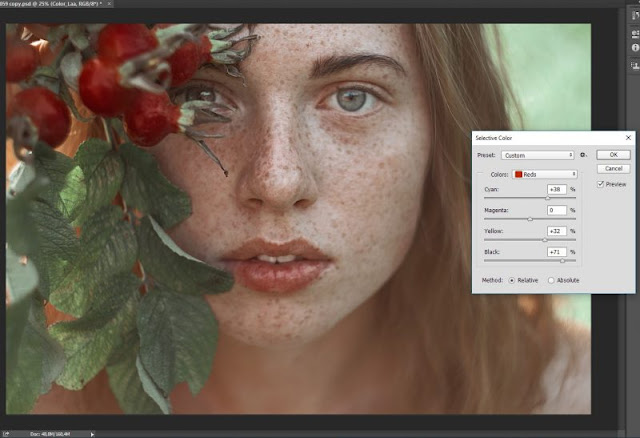
Dodge and Burn в Photoshop
На данный момент я хочу сделать 2 прохода Dodge and Burn.
Первый проход предназначен для композиции, а второй проход — для добавления размера и формы. (Посмотрите мой курс уклонения и сжигания здесь, если вы действительно хотите изучить эту мощную технику)
Удерживая нажатой клавишу Alt/Option, щелкните значок создания нового слоя. Откроются новые параметры слоя.
Измените режим наложения на Overlay и включите параметр «Заливка серым цветом». (Заливка серым цветом необязательна, но мне кажется, что полос меньше, чем при использовании прозрачного слоя).
Нажмите Ctrl/Cmd+J, чтобы продублировать серый слой. Поскольку он находится в режиме наложения, серый цвет будет скрыт.
Используйте один из этих слоев для затемнения, а другой для осветления. Я всегда сначала темнею. У меня на самом деле нет причин, просто я так делаю.
Нажмите клавишу D, чтобы сбросить цвет переднего плана и фона. Убедитесь, что черный цвет является цветом переднего плана.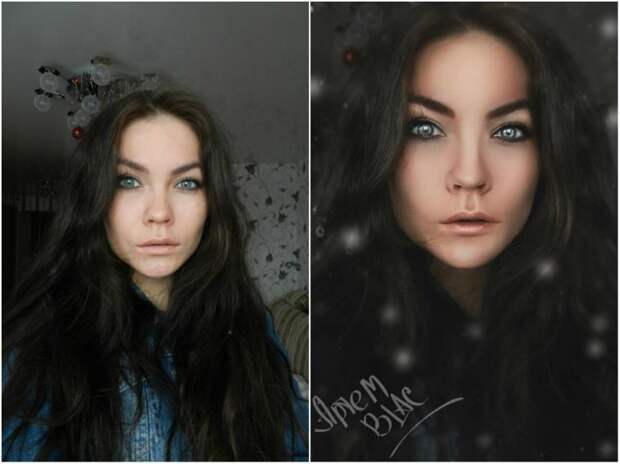
Выберите кисть и используйте мягкую круглую кисть.
Если вы используете чувствительный к давлению планшет, такой как Wacom, щелкните папку с кистью,
Включите передачу и установите непрозрачность на силу нажатия пера.
Если у вас нет планшета, вы можете использовать мышь, просто установите основную непрозрачность на 20-30%. В противном случае оставьте его на уровне 100%. Снизьте расход до 10%. У меня есть туториал о разнице между потоком и непрозрачностью.
С выбранным серым слоем Dodge Burn начните рисовать (видео вверху показывает мазки кистью)
Здесь я нарисовал облака, чтобы затемнить их. Также по краям, чтобы привлечь внимание к фотографии.
Выберите другой серый слой и используйте кисть белого цвета. Я нарисовал более светлый путь в середине фотографии, чтобы имитировать солнечный свет.
Осветление и затемнение для придания глубины
Возьмите черную кисть меньшего размера и начните рисовать тени, чтобы сделать их глубже. Убедитесь, что вы снова используете слой с тенью (Burn).
Убедитесь, что вы снова используете слой с тенью (Burn).
Возьмите белую кисть и нарисуйте детали в светлых участках, вам действительно нужно посмотреть видео, если вы еще не видели, чтобы увидеть это в действии, это имеет огромное значение.
Давайте создадим плоский слой поверх всех остальных слоев.
Cmd+Option+Shift+E на Mac. В Windows используйте Ctrl+Alt+Shift+E
Filter>Camera Raw
На этом этапе верните его обратно в Camera Raw и дайте ему несколько настроек. Я добавил немного контраста и чуть-чуть яркости.
Нажмите OK
Увеличьте резкость фотографии в Photoshop
Давайте увеличим резкость. Но вместо того, чтобы использовать нерезкую маску, которая хорошо работает, мы будем использовать более продвинутую высокочастотную резкость.
Нажмите Ctrl/Cmd+J, чтобы дублировать верхний слой.
Перейдите в режим наложения. Сейчас это будет выглядеть мрачно, но это всего лишь переходный шаг.
Выберите «Фильтр»> «Другое» High Pass.
